4 fonctionnalités intéressantes qui font d’Opera un navigateur à découvrir
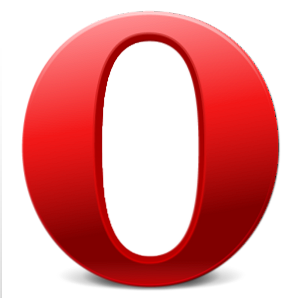
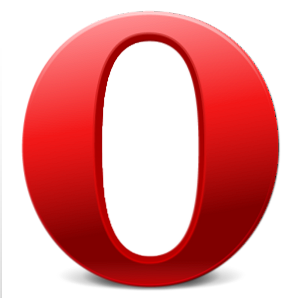 Il y a seulement quelques mois que j'ai finalement fait la transition de Firefox à Chrome, mais c'est une décision que je suis ravi de prendre. Même si j’ai le sentiment que Google Chrome est le meilleur navigateur pour un internaute moyen, Opera sera toujours mon préféré. “cheval noir” dans la catégorie.
Il y a seulement quelques mois que j'ai finalement fait la transition de Firefox à Chrome, mais c'est une décision que je suis ravi de prendre. Même si j’ai le sentiment que Google Chrome est le meilleur navigateur pour un internaute moyen, Opera sera toujours mon préféré. “cheval noir” dans la catégorie.
5 raisons idéologiques pour lesquelles vous devriez essayer Opera 5 raisons idéologiques pour lesquelles vous devriez essayer Opera Pas beaucoup de gens ont essayé Opera, ni même entendu parler d’Opera, comme le navigateur l’a déjà fait. J'ai toujours regardé de loin Internet Explorer, puis Firefox, et maintenant Google Chrome prendre… Read More a toujours eu une bonne impression. Il est très rapide, réactif, rend bien, et regorge de fonctionnalités que d'autres navigateurs négligent négligemment et ne semblent pas prendre en compte. Apprécions Opera dans cet article et découvrez quelques-unes de ces fonctionnalités..
Numérotation abrégée
Bien que Opera ne soit certainement pas le seul navigateur disponible à prendre en charge cette fonctionnalité, il s’agit sans aucun doute du premier.

La page de numérotation rapide d’Opera est très configurable. Elle vous permet de modifier le nombre de colonnes de la page, le niveau de zoom et vous pouvez même définir une image d’arrière-plan personnalisée pour la page afin de lui donner un aspect plus unique..

Comme vous pouvez le voir dans la capture d'écran ci-dessus, j'ai un peu joué avec ces paramètres. Composition abrégée Modifier la page de nouvel onglet de Google Chrome avec SpeedDial Modifier la page de nouvel onglet de Google Chrome avec SpeedDial Read More est, à mon avis, la page d'accueil la plus judicieuse disponible (dans n'importe quel navigateur). Opera a des années et des années d'expérience et le fait correctement.
Arrangements et placements d'onglets
Cela peut être l'une des fonctionnalités les plus sous-estimées disponibles dans n'importe quel navigateur. En tant que malheureux utilisateur utilisant un seul moniteur, je n’éprouve pas le grand avantage de pouvoir faire deux choses à la fois (dans deux fenêtres différentes) très souvent. Avec Opera, je peux.

Faites un clic droit sur la barre de titre et survolez la Organiser Le menu développera plusieurs manières différentes d’organiser vos onglets ouverts. Le moyen le plus propre et le plus pratique consiste à les carreler verticalement (les résolutions étant plus larges que hautes).

Vous pouvez sûrement imaginer à quel point cela peut être utile. Vous souhaitez peut-être regarder une longue vidéo sur YouTube tout en travaillant dans une autre fenêtre. Mosaïquez les fenêtres, lisez la vidéo et faites votre travail dans la fenêtre opposée. C’est tellement plus efficace que d’élever deux copies d’un seul navigateur.

Opera offre également la possibilité de changer complètement l’emplacement de votre barre d’onglet. En haut, en bas, à gauche ou à droite, le jeu est correct, et les onglets d'ancrage à gauche ou à droite affichent vos onglets dans une vue miniature plus intéressante..
Empiler des onglets
Pendant très longtemps, j'avais cherché des add-ons et des extensions pour Firefox et Chrome pour trouver quelque chose comme ça, mais j'ai échoué. Est-ce qu'il existe? Peut-être. Mais, il vient avec Opera dès la sortie de la boîte. L'empilement d'onglets est un moyen d'attribuer un onglet parent à des onglets supplémentaires..

Ci-dessus, vous pouvez voir que les onglets MakeUseOf sont empilés. L'onglet principal est le plus à gauche, alors que ceux qui le suivent peuvent être empilés puis désempilés.

Comment est-ce utile? C'est un excellent économiseur d'espace et une très bonne synergie avec les sites Web pouvant nécessiter l'ouverture de plusieurs onglets (tels que Reddit). L'attribution de ces onglets à une seule pile vous permettra de naviguer et de profiter du site Web normalement sans sacrifier tout un tas de biens immobiliers dans la barre d'onglets. Pouvoir empiler des onglets est ce que j’appellerais un “qualité de vie” fonctionnalité, et c'est quelque chose qui m'a sauvé des maux de tête dans le passé.
Opera Turbo
Encore une fois, la seule façon de décrire réellement une telle fonctionnalité est de la qualifier de sous-estimée. Opera Turbo est une fonctionnalité très utile qui aidera une si petite minorité d'utilisateurs, mais ceux qui l'utilisent pourraient le voir comme un facteur décisif entre Opera et un autre navigateur..

Pour simplifier un peu le processus, Opera Turbo réduit simplement la qualité des images sur chaque site Web. Si vous ne pensez pas que ce changement est perceptible, essayez d’utiliser une connexion satellite ou DSL de mauvaise qualité. J'ai déjà dû le faire auparavant, et c'est le cas. Un clic droit sur une image vous permettra de la recharger en pleine qualité si vous le souhaitez. Vous pouvez définir Opera Turbo sur on, off ou pour détecter quand il doit être utilisé..
Je n'appellerais aucune de ces fonctionnalités révolutionnaire ou exceptionnelle. Tandis que certains se démarquent plus que d'autres, ils sont assez simples. Néanmoins, il est bon de voir Opera sortir des sentiers battus pour fournir aux utilisateurs des fonctionnalités que vous ne trouverez pas ailleurs. Quelle est votre fonction préférée de l'opéra? Faites-moi savoir dans les commentaires!
Explorer plus sur: Opera Browser.


